Cardboxで喪中はがきを注文しました。
喪中はがきの注文サイトが数ある中で、私がCardboxを選んだのは、
- 会員登録で宛名印刷完全無料
- 郵便はがき代が63円→60円
- WEB割引率が高い
からです。
この記事では、Cardboxの喪中はがきの注文方法をまとめました。
ぜひお使いくださいね。

目次
Cardbox喪中はがきの注文方法
Cardbox・喪中はがきの注文は、以下の5ステップ。
- 公式サイトへアクセス
- 喪中はがきのデザインを選ぶ
- はがきの文面作成
- 宛名(送り先)の住所登録
- 購入手続きをする

文面も見本があるので簡単に作成できます。
それでは、注文の仕方を順番にお伝えしますね。
①公式サイトへアクセス
まずは公式サイトへアクセスします。
こちらをクリックで飛びます

②喪中はがきのデザインを選ぶ
気に入ったデザインを選びます。
「デザイン一覧を見る」をクリックして選んでもいいですし、「属性で絞り込む」をクリックするとモチーフ・デザインの向きから選択することもできます。
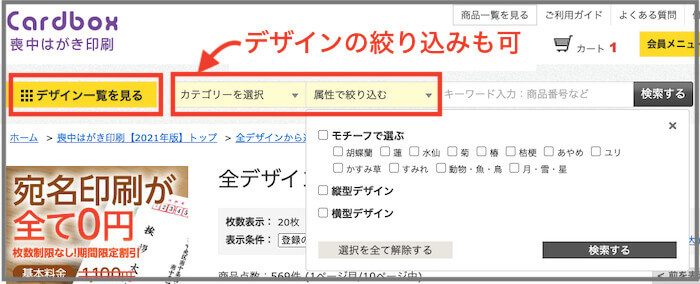
また、気に入ったデザインは「お気に入り」に入れておくと後から見返しやすいです。
「お気に入りリスト」は、画面上部から閲覧できますよ。

私はシンプルなデザインにしたかったので、モノクロデザインにしました。
③はがきの文面作成
デザインが決まったら「はがきの作成/注文する」をクリックします。
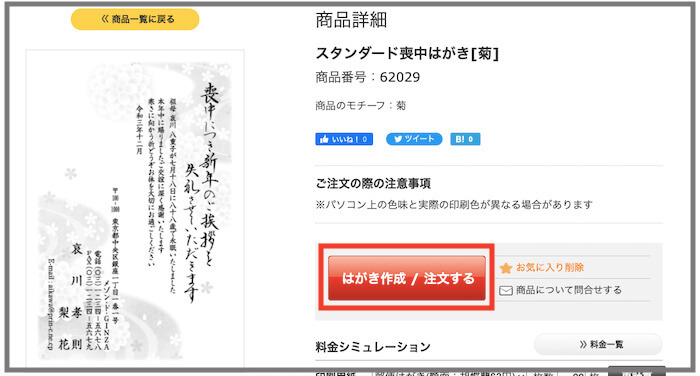
つづいて差出人情報を入力します。
- 書体選択
- 挨拶文章の変更
- 差出人名・住所の入力
などを入力します。とくにこだわりがなければ、書体や挨拶文は見本のままでいいかと思います。
全部入力し終わったら、「印刷の内容を確認する」をクリック。
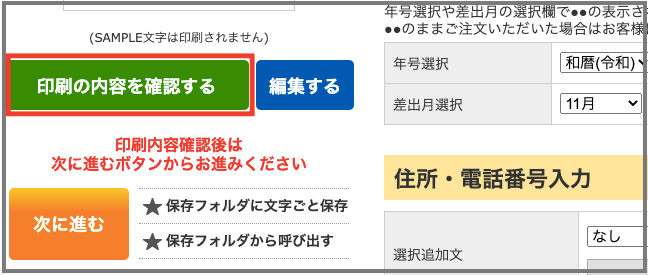
実際の仕上がりを確認できるので安心ですね^^
問題がなければ、すぐ下の「次に進む」をクリックします。
すると、宛名印刷を利用するかどうか選択画面に遷移します。

宛名印刷を利用される場合は、会員登録が必要です。そのため、右側の「会員ページ「宛名印刷登録・確認・削除」に移動する」をクリック。
つづいて「宛名情報を登録する」をクリックし、新規会員登録を行います。
④宛名(送り先)の住所登録
会員登録が終わると、メールボックスにメールが届きます。
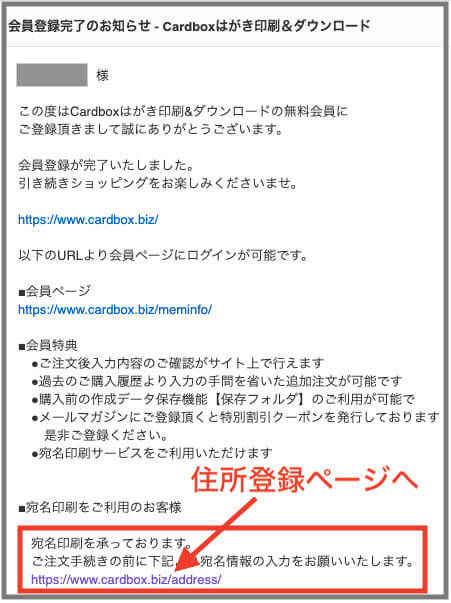
そのメール文中のURLをクリックし、住所登録ページへ進みます。
喪中はがきを送る相手の宛先をどんどん入力してください。
⑤購入手続きをする
喪中はがきの作成が終われば、あとは購入するだけ!
最後に、印刷内容の確認をします。
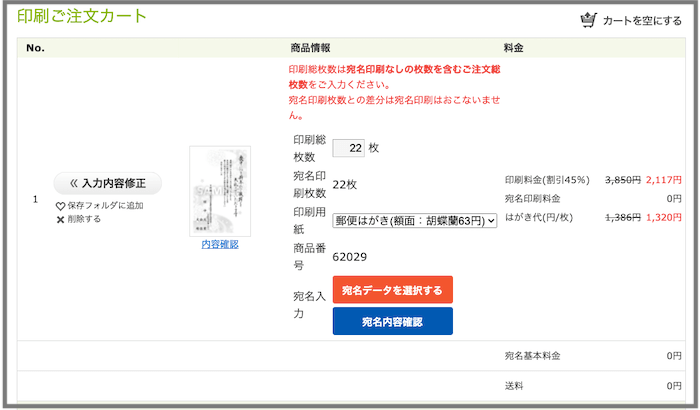
上部画面の「宛名データを選択する」をクリック。
印刷する宛名を選択します。
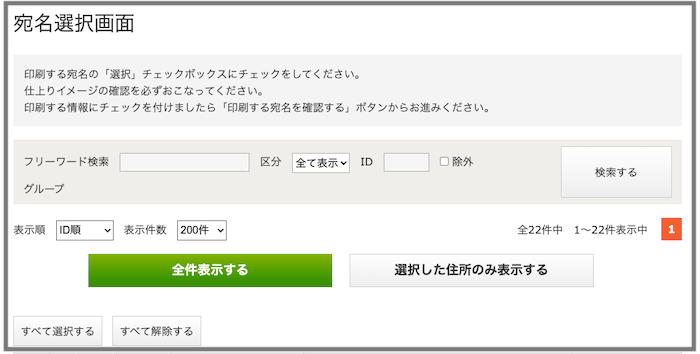
ひとつずつチェックを入れてもいいですし、「すべて選択する」ボタンで一括で選ぶこともできますよ。
選択し終わったら、ページ最下部の「印刷する宛名を確認する」をクリック。
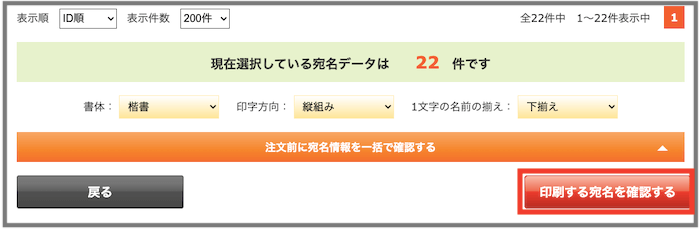
印刷する宛名を確認していきます。
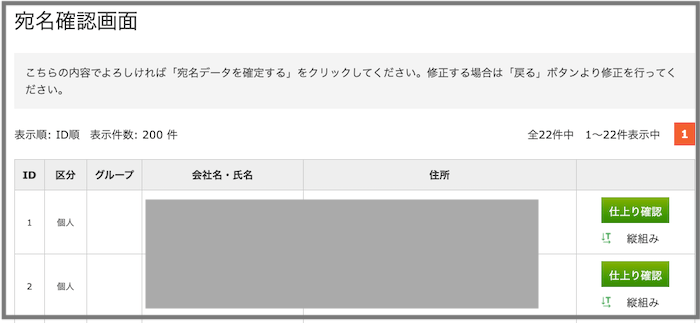
問題がなければ「同意しました」にチェックを入れ、「宛名データを確定する」をクリック。
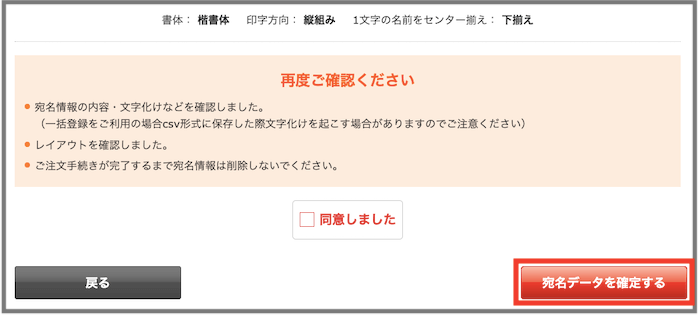
すると、注文情報入力画面に戻ります。
ページ中程にクーポン番号入力欄があるので、クーポン番号を入力します。(あれば)
さらに、クレジットカード情報などを入力し終われば注文完了♪

お疲れさまでした!!
あとは配達されるのを待つだけ^^
まとめ:Cardbox・喪中はがき注文は簡単!
今回は、Cardbox・喪中はがきの注文方法をお伝えしました。
宛名入力に時間がかかる方もいるかもしれませんが、文面サンプルがあるのでササッと注文できてしまいます。
喪中はがきの作成が必要な方は、ぜひCardboxを利用してみてくださいね。

早期注文するほど、割引率も高くなりますよ。












